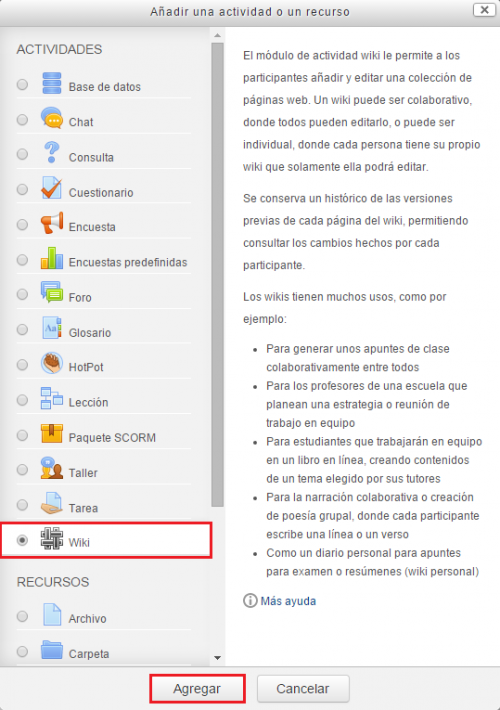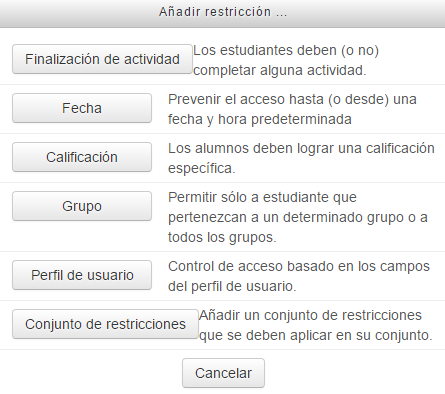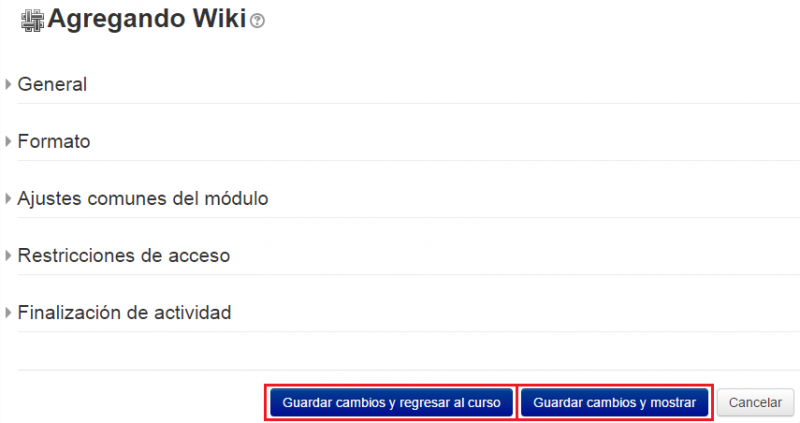Diferencia entre revisiones de «Wiki»
Ir a la navegación
Ir a la búsqueda
Sin resumen de edición |
Sin resumen de edición |
||
| (No se muestran 45 ediciones intermedias de 3 usuarios) | |||
| Línea 1: | Línea 1: | ||
[https://campusvirtual.unex.es/docs/index.php?title=Lo_que_debe_saber_el_profesorado Página Principal] | |||
'''[https://youtu.be/VjUrGJlseJs&t=95s '''VÍDEO TUTORIAL SOBRE WIKI''' A través de este link puedes ver el vídeo tutorial que hemos hecho para ti.]''' | |||
<p align=center><youtube>VjUrGJlseJs&t=95s </youtube></p> | |||
*Una '''Wiki''' es un sitio web cuyas páginas pueden ser editadas por varios usuarios a través del navegador web. Posibilita la creación colaborativa de documentos. | |||
*Los usuarios pueden crear, modificar o borrar un mismo texto que comparten. | |||
<br> | |||
*Para crear/configurar una Wiki, será necesario '''Activar Edición''': | |||
<br> | |||
<div style="text-align:center;">[[Archivo:Activar_Edición.png|800px]]</div> | |||
<br> | |||
*A continuación, haremos clic en Añadir una actividad o un recurso en uno de los temas o bloques disponibles: | |||
<br> | |||
<div style="text-align:center;">[[Archivo:Añadir.png|800px]]</div> | |||
<br> | |||
*Ahora, marcamos la opción de crear una Wiki y pulsamos el botón "Agregar". | |||
Para finalizar | <br> | ||
<div style="text-align:center;">[[Archivo:Wiki.png|500px]]</div> | |||
<br> | |||
*Deberemos elegir entre Wiki Colaborativa (todos pueden editarla) o Individual (cualquiera puede editarla). | |||
<br> | |||
<div style="text-align:center;">[[Archivo:Modo_Wiki.png|900px]]</div> | |||
<br> | |||
*Además, podrás crear restricciones de fecha, calificación, grupo, agrupamiento, así como un conjunto de restricciones que se deberán aplicar en conjunto. | |||
<br> | |||
<div style="text-align:center;">[[Archivo:Restricciones_Wiki.png|250]]<br></div> | |||
<br> | |||
*Para finalizar, haremos clic en "Guardar cambios y regresar al curso" o "Guardar cambios y mostrar". | |||
<br> | |||
<div style="text-align:center;">[[Archivo:Agregando_Wiki.png|800px]]</div> | |||
Revisión actual - 11:36 9 abr 2018
VÍDEO TUTORIAL SOBRE WIKI A través de este link puedes ver el vídeo tutorial que hemos hecho para ti.
- Una Wiki es un sitio web cuyas páginas pueden ser editadas por varios usuarios a través del navegador web. Posibilita la creación colaborativa de documentos.
- Los usuarios pueden crear, modificar o borrar un mismo texto que comparten.
- Para crear/configurar una Wiki, será necesario Activar Edición:
- A continuación, haremos clic en Añadir una actividad o un recurso en uno de los temas o bloques disponibles:
- Ahora, marcamos la opción de crear una Wiki y pulsamos el botón "Agregar".
- Deberemos elegir entre Wiki Colaborativa (todos pueden editarla) o Individual (cualquiera puede editarla).
- Además, podrás crear restricciones de fecha, calificación, grupo, agrupamiento, así como un conjunto de restricciones que se deberán aplicar en conjunto.
- Para finalizar, haremos clic en "Guardar cambios y regresar al curso" o "Guardar cambios y mostrar".